- 126.JavaWeb-SpringSecurity安全框架_java spring security
- 2linux下网络编程_linux 网络编程怎么做
- 3Apache如何配置https以及80重定向443(一文搞懂)_httpd 443
- 4跨宿主机- 如何实现 Docker 容器的通讯?(Docker-Swarm)_docker swarm 容器通信
- 5期末大作业 | ToDoList网页设计 一个晚上一个奇迹 用户注册界面_网页版todolist设计
- 6【Unity3D自学记录】暂停与继续播放动画
- 7Thingsboard物联网平台开发环境本地搭建_thingsboard的gradle版本
- 8Spring Security学习笔记_org.springframework.security
- 9【吴恩达】ChatGPT提示工程师 笔记【第二课 Prompting 指南】_吴文达chatgpt prompt
- 10人脸识别技术的发展:从安全应用到个性化推荐
在 Mac 上恢复已删除文件的 4 种方法 [完整指南]_苹果电脑删除文件找回
赞
踩
几乎每个 Mac 用户都有过因删除、格式化硬盘或清空垃圾箱而导致数据丢失的经历。当您在 Mac 上删除文件并清空垃圾箱或使用“磁盘工具”擦除功能擦除整个硬盘驱动器时,您可能会认为已删除的文件或已擦除的数据已永远消失。事实上,事实并非如此。使用正确的数据恢复方法,您可以完全恢复 Mac 上所有已删除的文件。
无论数据丢失的原因是什么,在丢失数据的磁盘空间被新数据完全覆盖之前,都可以通过数据恢复软件或其他数据恢复方法来恢复丢失的数据。在本文中,我们将介绍 4 种 DIY 方法来帮助您恢复 Mac 上已删除、格式化或丢失的文件。
方法 1. 使用撤消选项在 Mac 上恢复已删除的文件
当您在Mac上误删除文件时,可以立即撤消删除操作。很简单,只需使用Command+Z键撤消删除或单击菜单栏上的“编辑” ,选择“xxxxx”的撤消移动即可恢复已删除的文件。
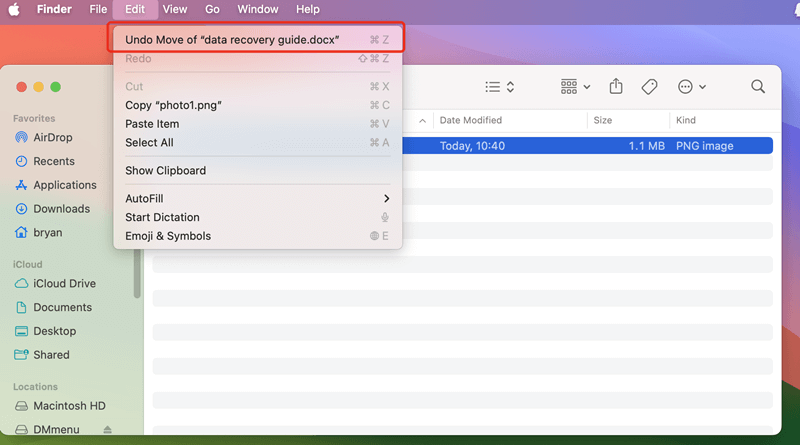
方法 2. 从垃圾箱中恢复已删除的文件
通常,当您在 Mac 上删除文件时,该文件将被移至废纸篓。在从垃圾箱中清空之前,您可以轻松地从垃圾箱中恢复已删除的文件。
只需单击 Dock 上的“废纸篓”图标,然后打开“废纸篓”。

找到您要恢复的文件并右键单击它。
选择“放回”将已删除的文件恢复到其原始位置。
方法 3. 使用 Mac 数据恢复软件取消删除 Mac 上的文件
Mac数据恢复软件可以满足Mac上几乎所有的数据恢复需求。无论文件是在 Mac 上永久删除还是被磁盘工具删除,Mac 数据恢复软件都可以将它们恢复。
有数百种数据恢复应用程序,包括奇客数据恢复Mac版、Disk Drill、Wondershare、Donemax、Stellar Mac 恢复,可以帮助恢复 Mac 上已删除或丢失的文件。
在本文中,我们将向您展示如何使用奇客数据恢复Mac版(一款易于使用且功能强大的数据恢复应用程序)从基于 Mac 的硬盘、HDD/SSD 和外部设备恢复永久删除的文件或已擦除的文件。
- 在 Mac 上从 HDD、SSD、USB 闪存驱动器、清空的垃圾箱、SD 卡、数码相机等恢复已删除的文件。
- 恢复 MacBook、MacBook Air、MacBook Pro、iMac、iMac Pro、Mac Pro、Mac Studio、Mac mini、Mac Server 等上丢失的数据。 Intel 芯片和 Apple 硅芯片均受支持。
- 恢复格式化、损坏、覆盖和无法访问的数据。
如果您想在Mac上恢复已删除的文件,只需按照以下步骤操作:
步骤1.选择正确的位置开始数据恢复。
首先,打开 奇客数据恢复Mac版,它将列出 Mac 上的所有硬盘驱动器和连接的设备。选择您删除文件的硬盘驱动器以开始数据恢复。如果您想从清空的垃圾箱中恢复已删除的文件,只需选择Mac启动盘即可开始数据恢复。

步骤 2. 执行深度扫描以查找丢失的文件。
单击扫描按钮。然后奇客数据恢复Mac版将深度扫描所选硬盘并查找所有可恢复的文件
步骤3.扫描后恢复已删除的文件。
扫描完成后,您可以预览可恢复的文件。然后选择所需的文件并通过单击“恢复”按钮保存它们。
方法 4. 从 Time Machine 恢复已删除的文件
从Time Machine备份恢复数据的前提是您已经备份了包含已删除文件的Mac。然后您可以尝试从以前的备份中恢复已删除的文件。
步骤1.进入Apple菜单>系统设置>常规>Time Machine,将其打开。或者单击菜单栏上的“时间机器”,选择“浏览时间机器备份”。
步骤2.找到您要恢复的文件,然后单击“恢复”按钮。
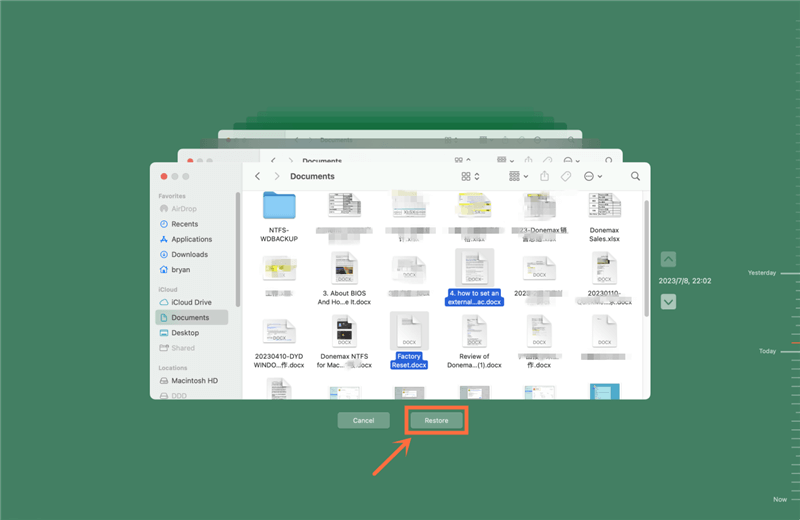
您还可以使用 Time Machine 备份恢复整个 Mac。只需重新启动 Mac,按住电源按钮(如果您是 Intel Mac 用户,请按住 Command+R)即可进入 macOS 恢复模式。然后选择选项并单击继续按钮。
在“实用程序”窗口中,选择“从 Time Machine 恢复”。然后,您可以从以前的 Time Machine 备份恢复 Mac 上的数据。
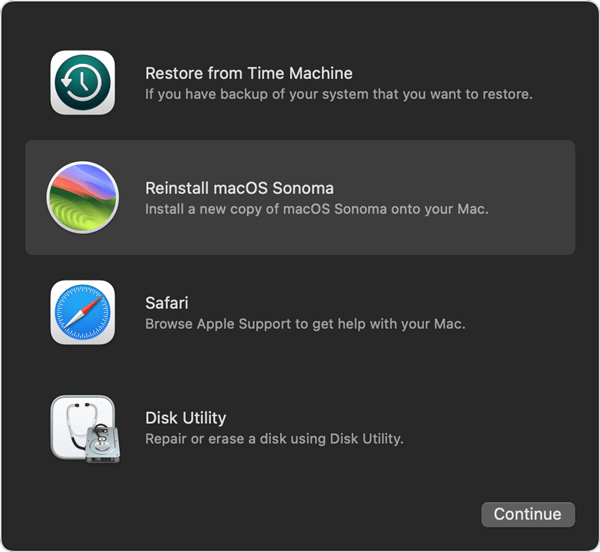
有关 Mac 删除文件恢复的常见问题解答
1. 如何在Mac上恢复永久删除的文件?
如果您在“废纸篓”中找不到已删除的文件,您可以在 Mac 上下载并安装数据恢复应用程序。然后打开它来扫描Mac硬盘。扫描后,选择已删除的文件并单击“恢复”按钮保存它们。
2.最好的Mac删除文件恢复软件是什么?
以下是 Mac 上最好的 5 个已删除文件恢复软件的列表:
- 奇客数据恢复Mac版
- Magoshare 数据恢复 Mac 版
- Donemax 数据恢复 Mac 版
- Mac 版照片录制
- Wondershare 万兴恢复专家 Mac 版
3. 我可以从被“磁盘工具”擦除的硬盘驱动器中恢复丢失的数据吗?
是的,使用“磁盘工具”擦除时,硬盘上存储的所有数据都将被删除。但是,擦除的数据不会永远丢失。 Mac 数据恢复软件可以帮助您从已被“磁盘工具”擦除的硬盘驱动器中恢复丢失的数据。
4. 我可以在没有软件的情况下恢复Mac上已删除的文件吗?
是的,您可以使用撤消删除选项和 Time Machine 恢复方法来恢复 Mac 上已删除的文件。如果您尚未从“垃圾箱”中清空已删除的文件,则可以将它们从“垃圾箱”中放回。如果您是专业用户并且知道如何使用终端,您可以使用此应用程序恢复已删除的文件。
- 在 Mac 上打开终端应用程序。
- 键入命令 cd .Trash并按“返回”键。
- 继续输入“ls -al ~/.Trash”。
- 输入“mv filename ../”并点击“Return”。 (重要:文件名必须是完整的文件名才能使该命令行生效)
5. 如何真正永久删除Mac上的文件?
如果您要出售或捐赠您的 Mac,或者只是想永久删除包含敏感信息的文件,您可以使用数据擦除软件,例如终端。它将帮助您在 Mac 上安全地粉碎文件。一旦文件被该工具删除,该文件将永远丢失,无法通过任何方法恢复。


